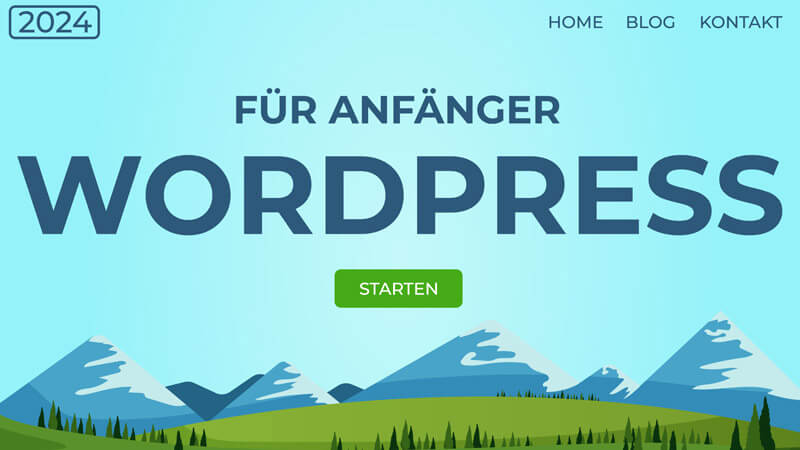In dieser Anleitung zeige ich dir wie du einen WhatsApp Chat auf deiner WordPress Website integrieren kannst. Unser Ziel ist es, einen WhatsApp Button zum Beispiel unten rechts in der Ecke zu platzieren, der auf allen Seiten angezeigt wird. Wenn ein Besucher auf den Button klickt, öffnet sich der WhatsApp Chat und ermöglicht eine einfache und direkte Kontaktaufnahme.
„Click to Chat“ WhatsApp Plugin installieren
Um diese Funktion einzubauen, benötigen wir nur ein Plugin und ein paar einfache Einstellungen. Gehe wie folgt vor:
- Dashboard öffnen: Gehe ins Dashboard deiner WordPress Website.
- Plugin hinzufügen: Klicke auf „Plugins“ und dann auf „Neues Plugin hinzufügen“.
- Nach Plugin suchen: Gib im Suchfeld „WhatsApp“ ein und suche nach dem Plugin „Click to Chat“ von Holithemes.
- Plugin installieren und aktivieren: Installiere das Plugin und aktiviere es direkt im Anschluss.
Einstellungen im „Click to Chat“ Plugin
Nach der Aktivierung findest du im Dashboard den neuen Menüpunkt „Click to Chat“. Hier nehmen wir die notwendigen Einstellungen vor:
- WhatsApp Nummer eintragen: Gib die WhatsApp Nummer ein, unter der du kontaktiert werden möchtest.
- Vordefinierte Nachricht: Du kannst eine Pre-filled Message festlegen, die automatisch im Textfeld des Besuchers erscheint. Dies ist optional und kann leer gelassen werden, sodass der Besucher selbst entscheidet, was er schreiben möchte.
- Call to Action: Passe den Text neben dem WhatsApp Button an.
- Design anpassen: Wähle aus verschiedenen Stilen, um das Design des Buttons anzupassen. Klicke auf „List of Styles“, um alle Stile im Überblick zu sehen.
- Position des Buttons: Der Position Type bleibt auf „Fixed“, aber du kannst die genaue Position des Buttons ändern (oben, unten, rechts oder links) und den Abstand zum Bildschirmrand in Pixeln anpassen.
- URL-Struktur: Belasse die Einstellungen so, dass WhatsApp sich in einem neuen Tab öffnet, wenn auf den Button geklickt wird.
- Display Settings: Bestimme wann der Button ausgeblendet werden soll. Du kannst ihn für die Desktop- oder Mobil-Version der Website ausblenden, auf allen Seiten oder nur auf bestimmten Seiten deaktivieren. Für spezifische Seiten kannst du die Seiten-ID eintragen. Auch das Ausblenden für bestimmte Kategorien eines Blogs ist möglich.
Änderungen speichern und Ergebnisse prüfen
Nachdem du alle Einstellungen vorgenommen hast, speichere die Änderungen. Schaue dir das Ergebnis auf deiner Website an. Der WhatsApp Button sollte nun auf der Website erscheinen. Bei einem Klick auf den Button öffnet sich der WhatsApp Chat und auf dem Smartphone öffnet sich die WhatsApp App direkt.
Fazit
Die Integration eines WhatsApp Chats auf deiner WordPress Website ist mit dem „Click to Chat“ Plugin von Holithemes einfach und schnell umzusetzen. Mit wenigen Schritten kannst du deinen Besuchern eine direkte und unkomplizierte Möglichkeit bieten, mit dir in Kontakt zu treten. Durch die vielseitigen Anpassungsmöglichkeiten passt sich der WhatsApp Button nahtlos in das Design deiner Website ein und erhöht die Interaktivität. Probier es aus und verbessere die Kommunikation mit deinen Website-Besuchern!
Wenn du mehr Tipps und Tricks zur Verwendung von WordPress und anderen Webentwicklungsthemen erhalten möchtest, abonniere gerne unseren Kanal und bleib auf dem Laufenden!
Ich hoffe, dieses Tutorial war hilfreich für dich. Wenn du Fragen hast, zögere nicht, sie in den Kommentaren zu stellen.
Digitales High Five,
Abud